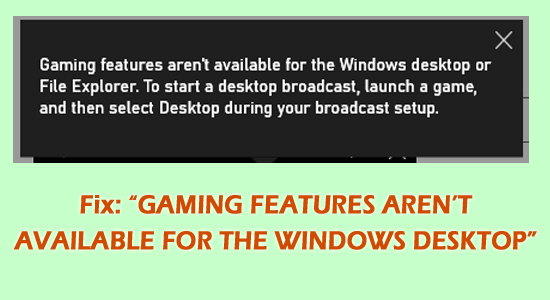
A Windows asztalon vagy a Fájlkezelőben nem elérhető játékszolgáltatások olyan problémát jelentenek, amellyel a felhasználók gyakran szembesülnek, amikor több létfontosságú funkció le van tiltva.
Ezért fontos ellenőrizni, hogy az összes szükséges funkció, például a játékmód, a játéksáv és a játék DVR-beállításai engedélyezettek-e.
Nos, ez egy kicsit bosszantó probléma, mivel nem tudod játszani a játékot. Ennek ellenére a hiba általában abban nyilvánul meg, hogy a felhasználók nem rendelkeznek az összes játékfunkcióval, és ez nem vezet a legjobb játékteljesítményhez, de valójában lelassíthatja az általános teljesítményt.
Tehát először ellenőrizze, hogy ezek a játékfunkciók nincsenek-e engedélyezve, majd engedélyezze őket, és kövesse a kéznél lévő egyszerű megoldásokat. Biztosak vagyunk benne, hogy a problémát rövid időn belül megoldjuk.
Nézzük meg alaposan a problémát és a megoldásokat, amelyek segíthetnek.
Miért „olyan játékfunkciók, amelyek nem érhetők el a Windows asztalon”?
- Függőben lévő Windows-frissítés : A buildhez kapcsolódó frissítés döntő lehet a teljesítmény letiltása szempontjából, és a játékfunkciók nem érhetők el a Windows asztali vagy a Windows 11 fájlkezelőhöz, valamint a régebbi változatokhoz.
- Játékfunkciók letiltva: Számos funkció, például a DVR és a játékmódok letiltása esetén a hiba felbukkanásához vezet
Melyek a játékfunkciók aktiválásának lépései?
#1: Játéksáv engedélyezése
Egyes esetekben a Game Bar engedélyezése és használata szükséges . Ugyanennek a lépései a következők:
- Kattintson a Start gombra, és válassza a Beállítások lehetőséget
- Ezután a Beállításokban válassza a Game Bar opciót
- A bekapcsoláshoz érintse meg a Játékklipek, Screenshots és Broadcast rögzítése lehetőséget a Játéksávban

#2: A Game DVR bekapcsolása
A játék pillanatainak a háttérben történő rögzítéséhez a játék DVR bekapcsolásához szükséges a rendszer egy funkciója. Ezzel kiküszöbölheti a problémát. A játékszolgáltatások nem érhetők el a Windows asztalon vagy a fájlkezelőben. A lépések közé tartozik,
- Nyissa meg a beállításokat a Win + I billentyűkkel
- Kattintson a Captures (Rögzítések) lehetőségre , amely a Game Bar alatt található a Beállításokban
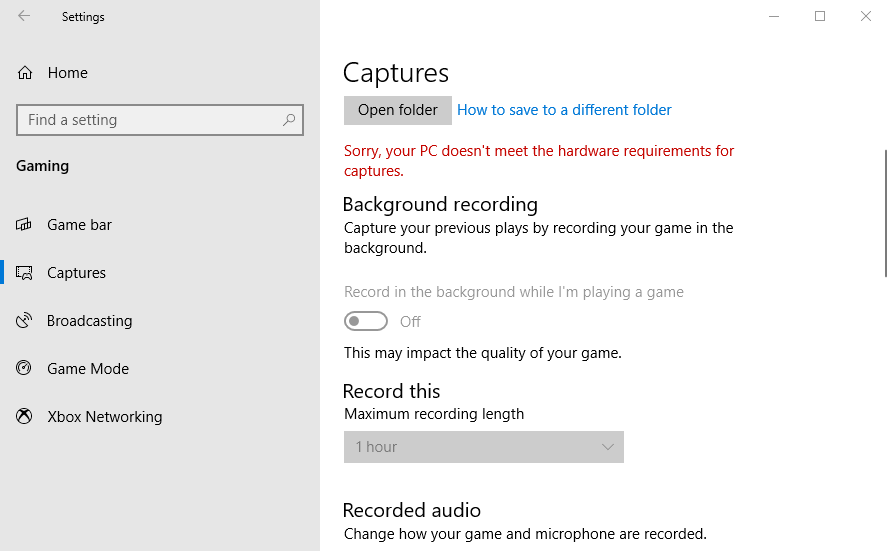
- Kapcsolja be a Felvétel a háttérben beállítást
#3: Kapcsolja be a Játék módot
A Játék mód a Beállításokban lehetővé teszi a felhasználók számára, hogy a legjobb játékteljesítményt optimalizálják. A bekapcsolásához kattintson a Beállítások elemre, és kövesse az alábbi lépéseket:
- Nyomja meg a Windows + I billentyűt a Beállítások megnyitásához
- A Beállításokban válassza a Játékmód fület

- Kapcsolja be a lapot, ha az BE állásban van
#4: Frissítse a Windows rendszert a legújabb verzióra
A Windows Update legújabb verziójának megléte alapvető szolgáltatás, amely lehetővé teszi bizonyos visszamenőleges komponensek teljesítményét. Ezért frissítésre van szükség, és ez a játékszolgáltatások Windows asztalról történő bekapcsolását is lehetővé teszi. Az ellenőrizendő lépések közé tartozik,
- Nyomja meg a Windows + I billentyűt a Beállítások megnyitásához
- A Beállítások részben keresse meg a Frissítés és biztonság elemet
- Koppintson a Windows Update elemre , és keressen frissítéseket
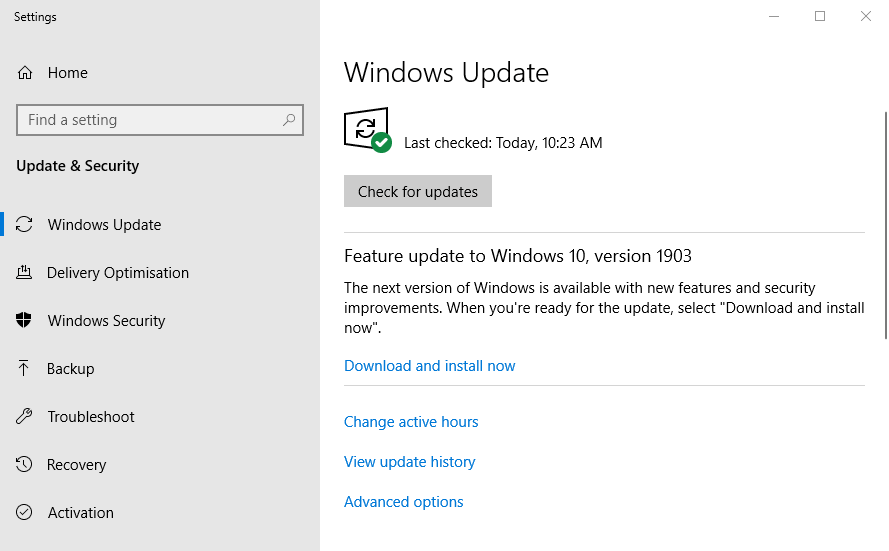
- Töltse le és telepítse a Windows frissítéseket, ha elérhető
#5: Windows Media Pack hozzáadása
Előfordulhat, hogy a Windows 10 felhasználóknak telepíteniük kell a Windows Media Pack csomagot, amely biztosítja, hogy minden előírt követelmény teljesüljön, amikor a Game Bar-ról van szó. A feladat végrehajtásának lépései a következők:
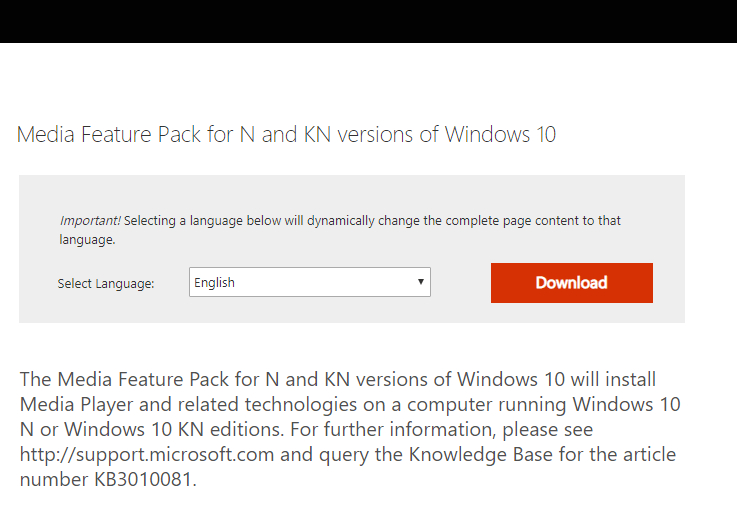
- Keresse meg a médiafunkció csomagot az N és KN változatokhoz
- Töltsd le ugyanazt
- Válassza a Telepítési változatok lehetőséget (32 bites, 64 bites)
- Kattintson a Tovább gombra, és nyissa meg a Downloader telepítőt a folyamat befejezéséhez
Remélhetőleg a Windows játékszolgáltatások és a játéksáv engedélyezése után a hiba kijavítható.
Javasolt megoldás a Windows PC/laptop hibamentessé tételére
Ez egy többfunkciós javítóeszköz, amely kijavítja a Windows hibákat , valamint kijavítja a sérült Windows rendszerfájlokat, a DLL-hibákat, a sérült nyilvántartásokat, megvédi számítógépét a fájlvesztéstől és a vírusok/rosszindulatú programok támadásaitól .
Megfelelő optimalizálásával segít megőrizni a számítógép teljesítményét. Tehát próbálja ki ezt az eszközt, és szabaduljon meg az ablakkal kapcsolatos gyakori hibáktól és problémáktól.
Végső gondolatok
A Windows asztalon nem elérhető játékszolgáltatások nem feltétlenül jelentik a legnagyobb problémát, amellyel valaha találkozhat.
De természetesen ez fáradságos, ha szembesül vele. Reméljük, hogy a fent említett lépések segítségével minden kétséget eloszlattunk.
Sok szerencsét..!
![Hogyan lehet élő közvetítést menteni a Twitch-en? [KIFEJEZETT] Hogyan lehet élő közvetítést menteni a Twitch-en? [KIFEJEZETT]](https://img2.luckytemplates.com/resources1/c42/image-1230-1001202641171.png)
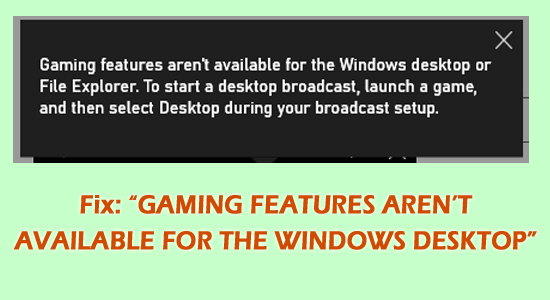

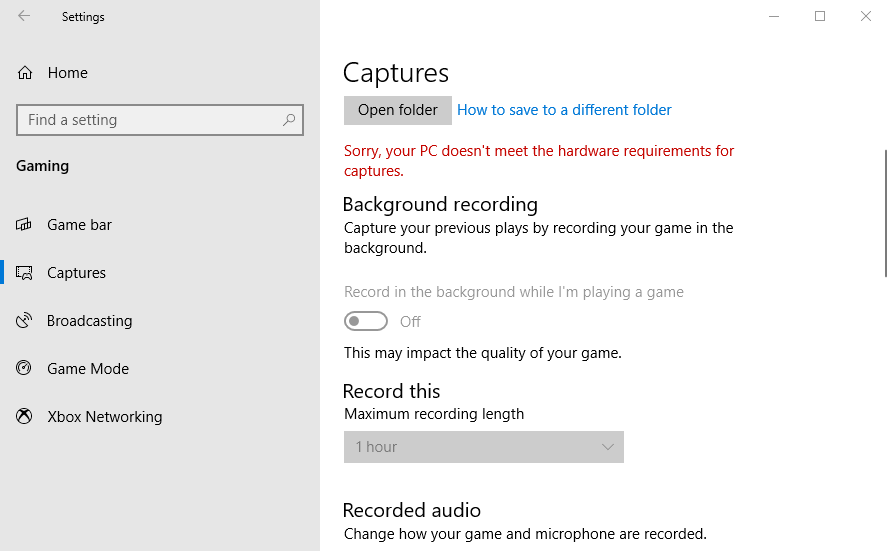
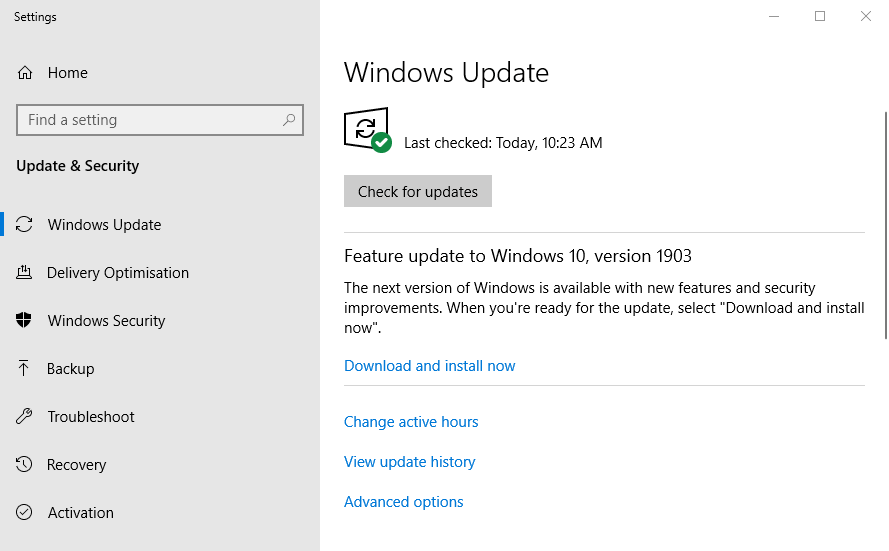
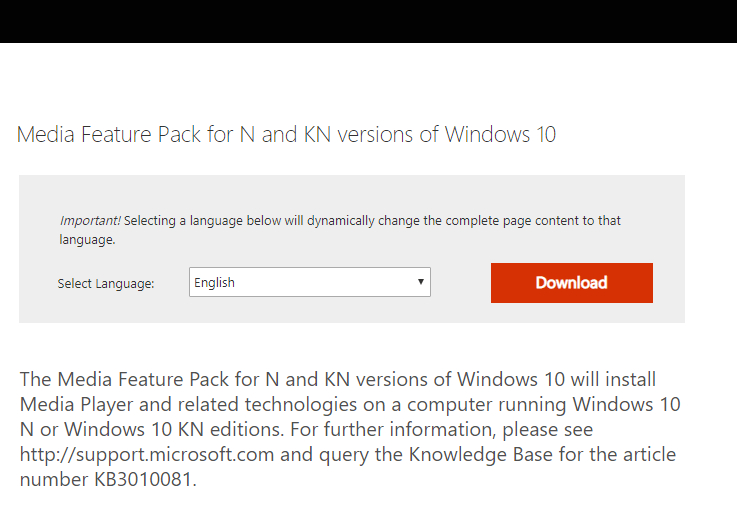


![[JAVÍTOTT] „A Windows előkészítése, ne kapcsolja ki a számítógépet” a Windows 10 rendszerben [JAVÍTOTT] „A Windows előkészítése, ne kapcsolja ki a számítógépet” a Windows 10 rendszerben](https://img2.luckytemplates.com/resources1/images2/image-6081-0408150858027.png)

![Rocket League Runtime Error javítása [lépésről lépésre] Rocket League Runtime Error javítása [lépésről lépésre]](https://img2.luckytemplates.com/resources1/images2/image-1783-0408150614929.png)



